17 melhores aplicativos gratuitos do Windows 10 na Microsoft Store
A Microsoft Store(Microsoft Store) é o local no Windows onde você pode encontrar aplicativos para Windows 10 e Windows 8.1 . Muitos desses aplicativos são projetados para funcionar tanto em dispositivos touchscreen quanto em PCs tradicionais, com mouse e teclado(mouse and keyboard) . A Microsoft Store evoluiu muito e o número de aplicativos disponíveis está aumentando lentamente. Não tem tantos aplicativos quanto a Play Store do (Play Store)Google ou a App Store da Apple , mas tem muitos aplicativos úteis, bem construídos e de boa qualidade. Muitos desses aplicativos são gratuitos para qualquer pessoa baixar e usar. Se você ainda não experimentou a Microsoft Store, confira esta lista com os melhores aplicativos gratuitos para Windows 10 e Windows 8.1:
1. Facebook
O aplicativo universal oficial do Facebook(Facebook's official universal app) parece e funciona muito bem. Ele oferece todas as opções que você precisa da rede social, o que significa que você pode postar mensagens, fotos, vídeos, fazer check-in em locais, visualizar seu Feed de Notícias(News Feed) e assim por diante. Claro, você também pode Curtir(Like) e Compartilhar(Share) coisas, curta nossa página do Cidadão Digital no Facebook(Digital Citizen Facebook page) . 🙂

Baixar: (Download: )Facebook
2. VLC
Existem muitos players de mídia disponíveis para Windows e o VLC(Windows and VLC) está disponível como um aplicativo(desktop app) de desktop há muito tempo. É também um daqueles poucos players de mídia que construíram a reputação de poder reproduzir qualquer mídia, seja vídeo ou áudio, independentemente de quão incomum seja o formato. O VLC(VLC) é a versão de aplicativo universal do aplicativo de desktop VLC(VLC desktop) tradicional e funciona muito bem. Ele também tem suporte para legendas, que é um ótimo recurso para ter em um media player baseado em toque.
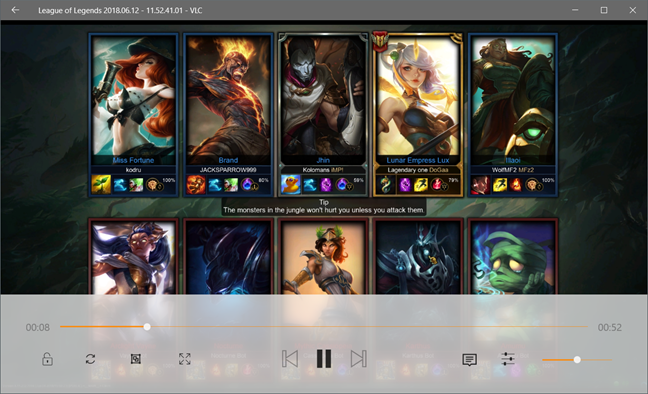
Baixar: (Download: )VLC
3. TeamViewer: controle remoto
O TeamViewer(TeamViewer) é um dos melhores serviços de desktop(desktop service) remoto do mundo. Ele permite conectar e controlar remotamente outros computadores pela Internet e oferece aplicativos para todos os principais sistemas operacionais. Alguns podem argumentar que as próprias ferramentas de desktop remoto da (remote desktop)Microsoft são melhores. No entanto, se você deseja um serviço de desktop(desktop service) remoto simples de usar que funcione, não importa se o computador ao qual você se conecta é executado no Windows , Linux ou Mac OS(Linux or Mac OS) , o TeamViewer é uma das melhores alternativas. O aplicativo TeamViewer: Remote Control da Microsoft Storefunciona muito bem e é otimizado para telas sensíveis ao toque. Você pode usá-lo tão confortável em um tablet ou smartphone Windows(Windows tablet or smartphone) quanto em um PC de mesa.

Download: TeamViewer: controle remoto(TeamViewer: Remote Control)
4. Música Spotify
Spotify é um serviço de streaming(streaming service) online que oferece música. Você pode reproduzir suas músicas favoritas em praticamente qualquer dispositivo, inclusive em seu PC, laptop ou tablet(laptop or tablet) com Windows 10 . O aplicativo(The app) permite que você toque qualquer música que você goste, ajuda você a encontrar músicas para seus gostos usando paradas, categorias e listas de reprodução personalizadas, e faz tudo isso de graça.
A desvantagem é que você deve ouvir anúncios de tempos em tempos. Se você quiser evitá-los, baixar suas músicas favoritas e também obter uma melhor qualidade de som(sound quality) , você deve comprar uma assinatura.

Baixar: (Download:) Spotify Music
5. Sintonize Rádio
Se você gosta de ouvir rádio, experimente o TuneIn Radio . O aplicativo permite que você ouça rádio ao vivo, bem como podcasts. Ele oferece listas com mais de 100.000 estações de rádio AM e FM(AM & FM radio stations) de todo o mundo e inclui rádios focadas e categorizadas em qualquer coisa que você esteja interessado: música, notícias, esportes e assim por diante. De todos os aplicativos de rádio(radio apps) que testamos nos últimos anos, o TuneIn sempre provou ser o melhor.

Baixar: (Download: )Rádio TuneIn(TuneIn Radio)
6. OneNote
O OneNote da Microsoft(Microsoft's OneNote) é uma das melhores ferramentas de anotações do mercado. Além disso, está disponível em todas as principais plataformas de computação: dispositivos Windows , Android , Mac e iOS. Está em todos os lugares, é gratuito e oferece vários recursos. Você pode fazer anotações que incluem texto, imagens, gráficos, mapas, desenhos e a lista continua.

Baixar: (Download: )OneNote
7. Mensageiro
Todo mundo conhece o Facebook , e muitas das pessoas que o usam também estão usando seu serviço de bate(chat service) -papo . A empresa desenvolveu um aplicativo universal que dá acesso ao chat, que se chama, pura e simplesmente(plain and simple) , Messenger . O aplicativo possui todos os recursos da versão baseada na web, incluindo conversas em grupo, animações GIF e outros. Se você instalá-lo, também receberá notificações na área de trabalho, o que é bom se você confiar no Facebook para se comunicar com seus amigos.

Baixar: (Download:) Mensageiro(Messenger)
8. Netflix
A Netflix(Does Netflix) precisa de alguma introdução? É o melhor serviço de streaming online para programas de TV e filmes. Embora você possa acessá-lo a partir de um navegador da Web a qualquer momento(web browser anytime) , seu aplicativo oficial(official app) da Microsoft Store é mais fácil de usar e permite assistir suas séries de TV e filmes(TV series and movies) favoritos em 4K Ultra HD , bem como offline. O aplicativo funciona bem e é atualizado regularmente.

Baixar: (Download:) Netflix
9. Área de trabalho do WhatsApp
O WhatsApp é um dos (WhatsApp)aplicativos de mensagens(messaging apps) mais usados para smartphones, em todo o mundo. Se você possui um smartphone Android ou iOS, é provável que já o use em seu smartphone. Tudo bem, mas se você passar o dia de trabalho em um computador, talvez prefira acessar o WhatsApp para se conectar com seus amigos usando seu PC com Windows. Nesse caso, você tem a alternativa de usar a versão do navegador(browser version) ou baixar e instalar o aplicativo universal WhatsApp Desktop da Microsoft Store . O aplicativo oferece todos os recursos que você obtém no smartphone e suporta notificações na área de trabalho que são bastante úteis. Digitalize o código QR(QR code)usando seu smartphone e você está conectado. Enquanto usamos este aplicativo, não encontramos nenhum problema relacionado à conexão com a Internet(internet connection) , nem travamos em nossos computadores com Windows 10.

Baixar: (Download: )WhatsApp Desktop
Vá para a próxima página deste artigo para descobrir outros aplicativos úteis que valem a pena instalar em seus dispositivos Windows 10.
Related posts
Como atualizar manualmente aplicativos e jogos da Microsoft Store
11 coisas que você pode fazer na Microsoft Store para Windows
Como usar a Microsoft Store no Windows sem uma conta da Microsoft
9 maneiras de remover programas da área de trabalho e aplicativos da Microsoft Store no Windows
9 maneiras de abrir a Microsoft Store no Windows -
Como usar o aplicativo Get Help no Windows 10 para entrar em contato com o serviço de suporte da Microsoft
Como separar guias no Microsoft Edge e usá-las mais tarde
Como alterar a orientação de uma página (ou mais) em um documento do Word
Como alterar a orientação de todas as páginas em um documento do Microsoft Word
Como baixar a versão de 64 bits do Office 365
O que é o OneDrive da Microsoft? Como isso é usado?
4 maneiras de baixar o PowerPoint diretamente da Microsoft
Como baixar jogos para PC da Microsoft Store -
4 maneiras de alinhar texto no Microsoft Word
Como imprimir como PDF a partir do Windows 10, usando apenas ferramentas integradas
Como habilitar o Modo Escuro no Microsoft Office (alterar temas e planos de fundo)
Como usar os Windows USB/DVD Download Tool
Como habilitar o Java em todos os principais navegadores da web
Como fixar um site para a barra de tarefas ou a Start Menu em Windows 10
Como usar o Microsoft Edge Collections
